ppt中想要给图片排版,该怎么排版呢?下面我们就来看看详细的教程。更多下载请点击ppt家园。
1、首先启动ppt2010,执行插入-图片命令,插入一张事先准备好的人物素材图片。
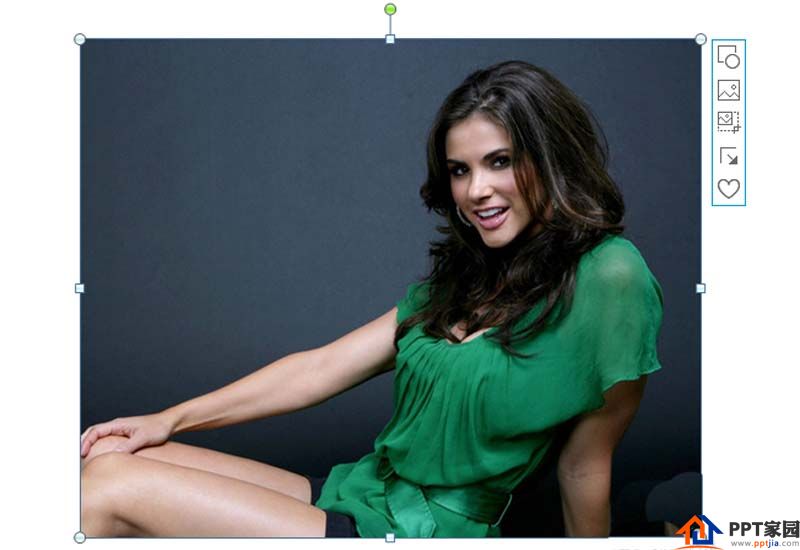
2、选择图片,执行格式-裁剪-纵横比为1:1,接着再次执行该命令,将其裁剪为圆形。
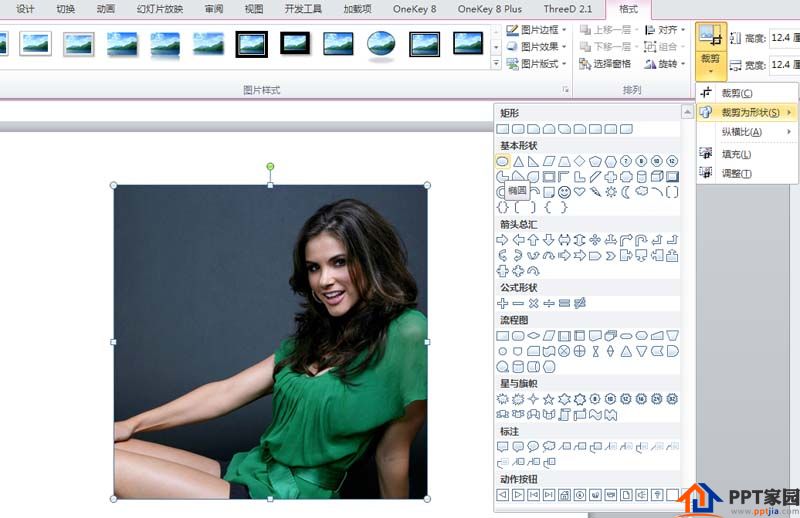
3、执行插入-形状命令,选择椭圆,并按住shift键绘制一个正圆,设置形状填充为无颜色,形状轮廓为灰色。

4、选择圆,执行ctrl+d组合键五次复制得到五个圆形,选择一个圆形将其等比例放大,并调整大圆和图片的相对位置。

5、依次将剩余的小圆分布在大圆周围,接着依次设置小圆的填充颜色,可以设置自己喜欢的颜色。

6、依次为每一个小圆输入文字内容,并设置字体和字号,播放查看排版效果。
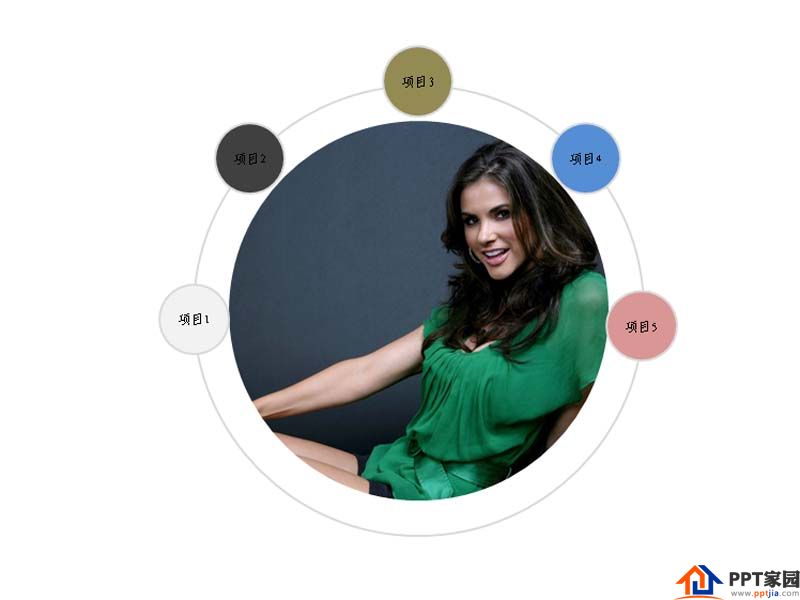
ppt模板文章推荐:
PPT怎么制作做多个logo排版
ppt怎么才能快速排版图片
ppt中logo标志怎么排版
文章为用户上传,仅供非商业浏览。发布者:Lomu,转转请注明出处: https://www.daogebangong.com/fr/articles/detail/Ppt%20design%20circular%20picture%20layout%20tutorial.html

 支付宝扫一扫
支付宝扫一扫 
评论列表(196条)
测试